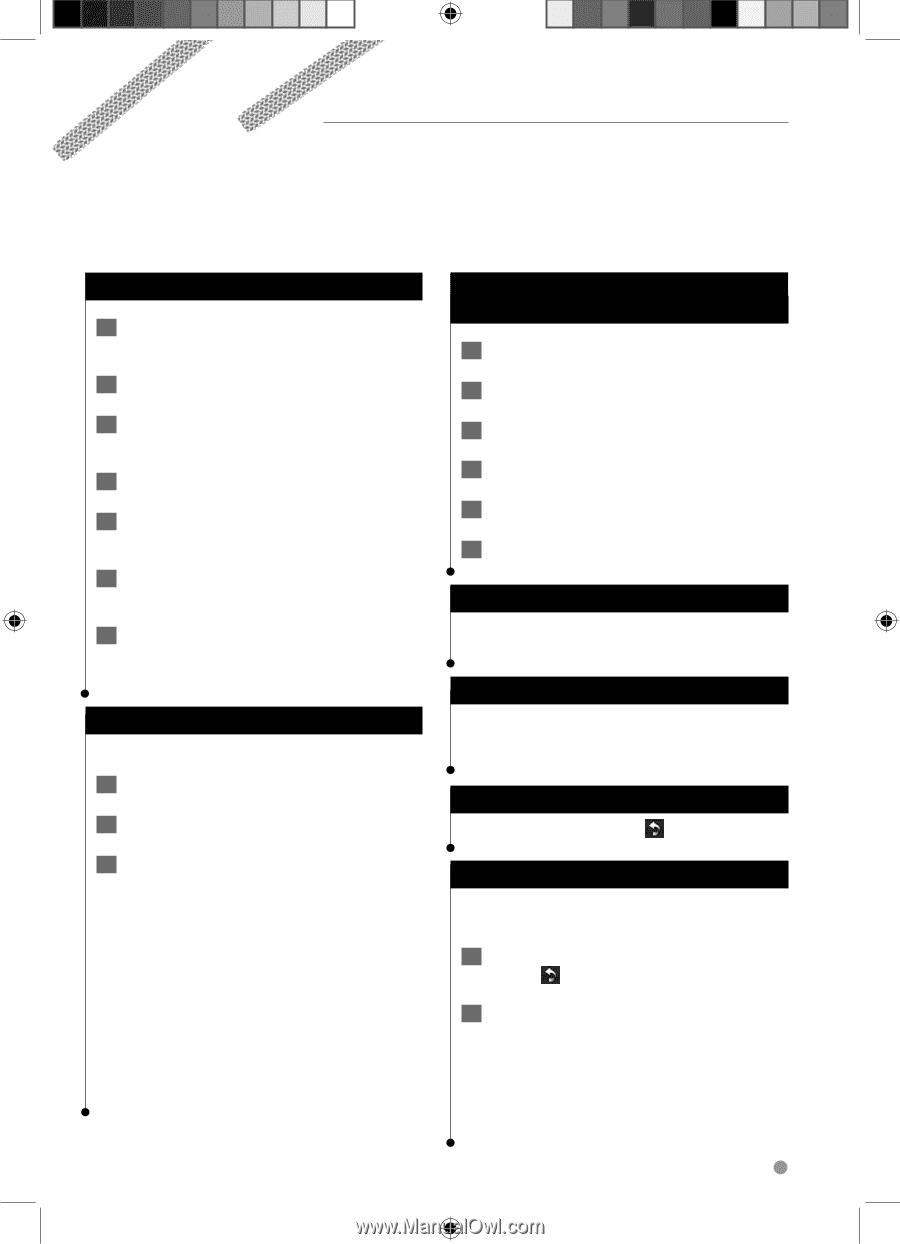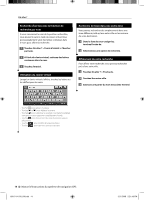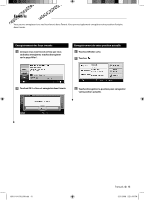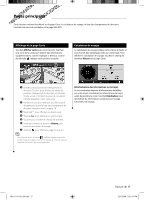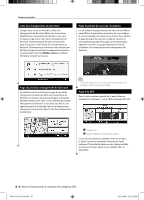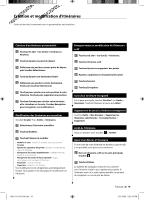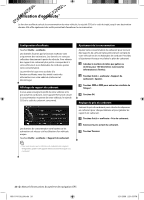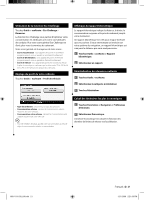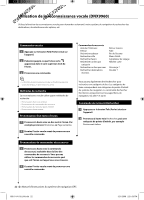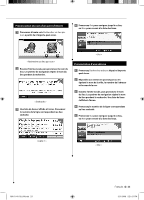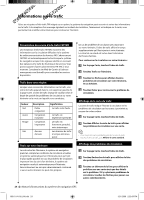Kenwood DNX6160 Garmin Navigation Manual - Page 47
Création et modification d'itinéraires
 |
UPC - 019048186782
View all Kenwood DNX6160 manuals
Add to My Manuals
Save this manual to your list of manuals |
Page 47 highlights
Création et modification d'itinéraires Cette section décrit comment créer et personnaliser vos itinéraires. Création d'un itinéraire personnalisé 1 Touchez Où aller ? (ou Outils) > Itinéraires > Nouveau. 2 Touchez Ajouter un point de départ. 3 Définissez une position comme point de départ, puis touchez Sélectionner. 4 Touchez Ajouter une destination finale. 5 Définissez une position comme destination finale, puis touchez Sélectionner. 6 Touchez pour ajouter une autre position à votre itinéraire. Touchez pour supprimer une position. 7 Touchez Suivant pour calculer votre itinéraire et le visualiser sur la carte. Touchez Enregistrer pour enregistrer vos modifications. Modification des itinéraires personnalisés Touchez Où aller ? (ou Outils) > Itinéraires. 1 Sélectionnez l'itinéraire à modifier. 2 Touchez Modifier. 3 Touchez l'élément à modifier. • Modifier le nom : saisissez un nouveau nom, puis touchez Terminé. • Ajouter ou supprimer des points : ajoutez ou supprimez des points de l'itinéraire. • Réorganiser les points manuellement : modifiez l'ordre des étapes de votre itinéraire. • Réorganiser les points de façon optimale : classez automatiquement les étapes de l'itinéraire. • Recalculer : recalcule l'itinéraire. • Supprimer : supprimez cet itinéraire. Vos modifications sont enregistrées automatiquement lorsque vous quittez l'une des pages de modification de l'itinéraire. Enregistrement et modification de l'itinéraire actif 1 Touchez Où aller ? (ou Outils) > Itinéraires. 2 Touchez Itinéraire actif. 3 Touchez Ajouter ou supprimer des points. 4 Ajoutez, supprimez ou réorganisez les points. 5 Touchez Suivant. 6 Touchez Enregistrer. Suivi d'un itinéraire enregistré Sur la page principale, touchez Où aller ? (ou Outils) > Itinéraires. Touchez l'itinéraire à suivre, puis Aller !. Suppression de tous les itinéraires enregistrés Touchez Outils > Mes données > Supprimer les itinéraires sélectionnés > Tout sélectionner > Supprimer. Arrêt de l'itinéraire Dans un itinéraire actif, touchez > Arrêter. Ajout d'un détour à l'itinéraire Si une route de votre itinéraire est barrée ou que le trafic y est perturbé, vous pouvez la contourner. 1 Dans un itinéraire actif sur la carte principale, touchez . 2 Touchez Détour. Le système de navigation tente de vous ramener vers l'itinéraire initial le plus rapidement possible. Si l'itinéraire suivi est la seule option possible, le système de navigation ne calcule pas de détour. 190-01141-90_0A.indb 19 Français 19 12/1/2009 2:21:55 PM